Vil du være vert for en Minecraft-server på Linux? I så fall må du kjøre Java-utgaven, da Microsoft bare lar Linux Minecraft-servere kjøre på den måten. For å kjøre en Minecraft-server på Linux, trenger du Java Runtime-miljøet. Plattform med Java-utgaven. Det kan være irriterende å installere Java. Imidlertid er det enkelt å installere Java på Linux, så la oss komme i gang!
Installer Java Runtime
I denne guiden vil vi fokusere på konseptetsom er vert for en Minecraft-server på et Linux-operativsystem. Vi fokuserer ikke spesielt på å bruke et Linux-serveroperativsystem, fordi det ikke er nødvendig. Imidlertid, hvis du ønsker å ha en dedikert Minecraft-server på Linux, bør du sannsynligvis gå den ruten, og vi anbefaler Ubuntu-server.
Merk: det er mange versjoner av Java Runtime-miljøet på Linux, både Orakles offisielle utgivelse og open source-alternativet. For denne opplæringen bruker vi den offisielle Oracle-versjonen. Når det er sagt, er det helt OK å bruke OpenJDK-oppsettet som et alternativ, og alt skal fungere like bra.
Ubuntu / Ubuntu Server
Oracle's Java-kjøretid er ikke lett å installere påUbuntu. Å legge til en PPA gjør det imidlertid mye mindre av hodepine. På grunn av arten av hvordan Ubuntu-server fungerer, skal denne PPA fungere bra både på Ubuntu desktop og Ubuntu server. Hvis du imidlertid legger PPA til Ubuntu-serveren og finner problemer, kan du vurdere å installere OpenJDK JRE-runtime som et alternativ.
Hvis du vil legge til Oracle Java Runtime PPA til systemet ditt, åpner du en terminal og skriver inn følgende:
sudo add-apt-repository ppa:webupd8team/java
Løpe apt oppdatering for å oppdatere Ubuntu programvarekilder.
sudo apt update
Etter å ha kjørt oppdateringen, bruk apt oppgradering å installere eventuelle oppdateringer som dukker opp.
sudo apt upgrade -y
Til slutt, installer Oracle Java fra programvarelageret.
sudo apt install oracle-java9-installer sudo apt install oracle-java9-set-default
Debian / Debian Server
Debian har tilgang til Ubuntu Oracle Java PPA. For å legge den til, må du redigere den /etc/apt/sources.list fil. Åpne en terminal og start Nano.
Oracle Java fungerer ikke? Vurder å bruke Open source-alternativet i stedet.
sudo nano /etc/apt/sources.list
Lim inn følgende kode i Nano-editoren:
#Webupd8
deb http://ppa.launchpad.net/webupd8team/java/ubuntu trusty main
deb-src http://ppa.launchpad.net/webupd8team/java/ubuntu trusty main
Lagre Nano-redaktøren med Ctrl + O, bruk deretter terminalen for å legge til PPAs programvare GPG-nøkkel.
sudo apt-key adv --keyserver hkp://keyserver.ubuntu.com:80 --recv-keys EEA14886 sudo apt-get update
Til slutt, installer Java.
sudo apt-get install oracle-java9-installer sudo apt-get install oracle-java9-set-default echo oracle-java9-installer shared/accepted-oracle-license-v1-1 select true | sudo /usr/bin/debconf-set-selections
RHEL / Fedora / opensuse
Oracle har ganske god støtte for alle Redhat-baserte Linux-operativsystemer, så det er veldig enkelt å installere det. Når det er sagt, hvis du har problemer, kan det være lurt å se på open source-alternativet.
For å installere den nyeste versjonen av Oracle Java Runtime Environment, gå til nedlastingssiden og få den nyeste RPM.
Når du er lastet ned, åpner du terminalen, CD til ~ / Downloads katalog og kjør installasjonsprogrammet.
Fedora / RHEL
sudo dnf jre-8u171-linux-x64.rpm
eller
sudo yum jre-8u171-linux-x64.rpm
Suse
sudo zypper jre-8u171-linux-x64.rpm
Kjør Minecraft Java Edition Server
Etter å ha fått Java til å fungere, er den harde delen ferdig. Nå som gjenstår å gjøre er å laste ned den nyeste versjonen av Minecraft Java Edition-serverappen og kjøre den. Når du lastes ned, kan du åpne en terminal ved å bruke MV kommando for å plassere serverappen på et passende sted.

Merk: Hvis du bruker et server OS, kan det hende du må laste ned og plassere filen manuelt. Instruksjonene nedenfor er spesifikt for de som kjører en Minecraft-server på et operativsystem som har en riktig hjemmemappestruktur satt opp.
mkdir ~/Minecraft/server/ mv ~/Downloads/server.jar ~/Minecraft/server/
Kjør serveren hodeløs (ingen GUI) med:
java -Xmx1024M -Xms1024M -jar ~/Minecraft/server/server.jar nogui
Alternativt, kjør Minecraft-serveren med et GUI-grensesnitt:
java -Xmx1024M -Xms1024M -jar ~/Minecraft/server/server.jar
Nå som Minecraft Java-utgave-serveren erHvis du kjører, må du distribuere IP-adressen for den. For best resultat, vert denne serveren hjemme hos deg på LAN. Hvis du må være vert for en online, kan du vurdere å gjøre det på en VPS som DigitalOcean, ettersom de tilbyr gode priser å kjøre Linux-apper på.
Merk: Hvis du kjører en online server, må du passe på at port 25565 er videresendt eller at serveren ikke vil fungere!
For å finne den lokale IP-adressen, kjør i en terminal:
ip addr show | grep 192.168.1
Denne kommandoen vil isolere serverens LAN IP.
Derfra kan du distribuere IP-adressen din til alle som trenger å koble til og instruere spillere om å legge til IP-en til Minecraft-klienten.
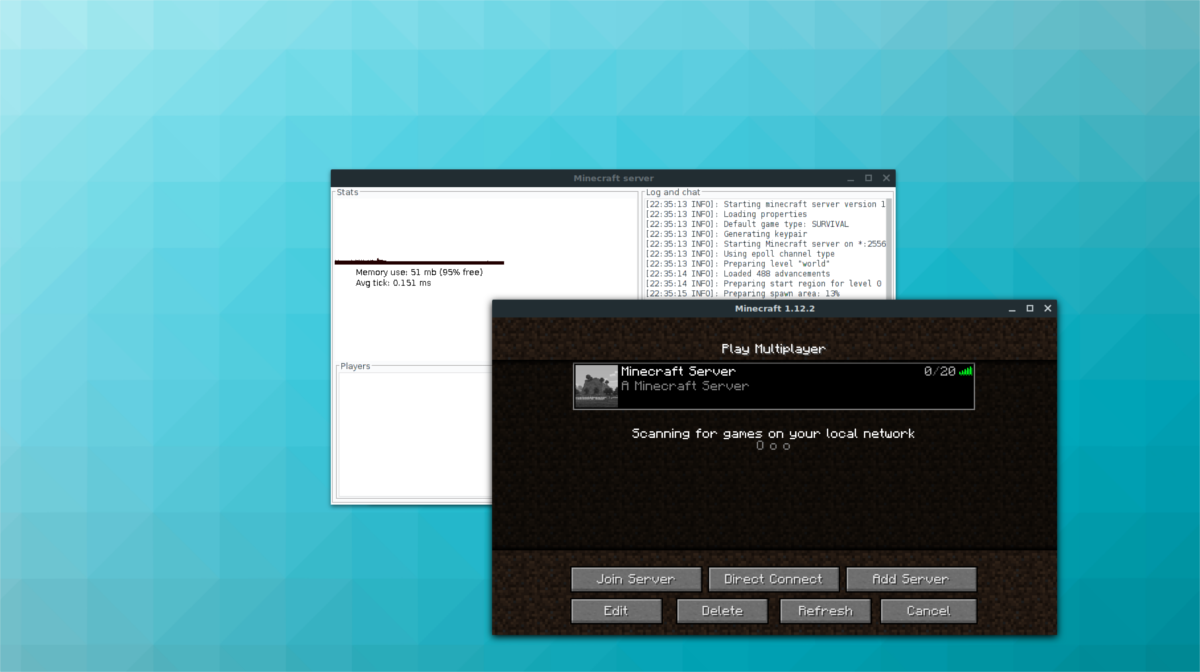
Kjører Minecraft-serveren online og ikke bare på LAN? Du må gå gjennom og finne serverens eksterne IP-adresse. Det bør være enkelt å finne denne adressen i de fleste VPS-dashbordene.













kommentarer